金蝶k3盘点操作手册精编版
金蝶k3-最全的操作使用手册图文(最新版本)
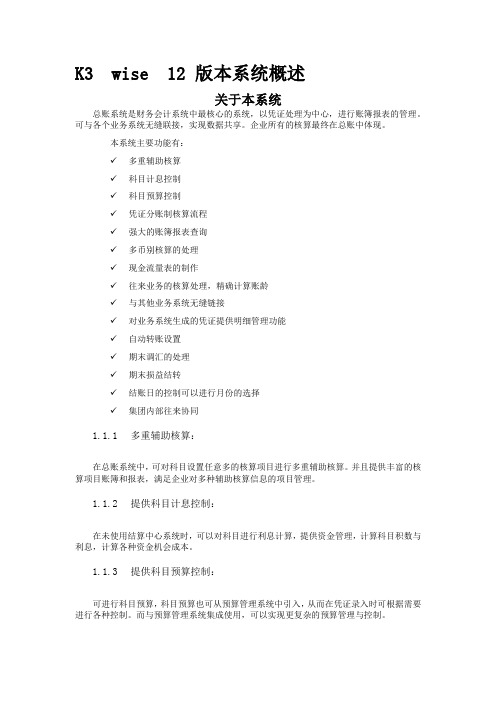
K3 wise 12 版本系统概述关于本系统总账系统是财务会计系统中最核心的系统,以凭证处理为中心,进行账簿报表的管理。
可与各个业务系统无缝联接,实现数据共享。
企业所有的核算最终在总账中体现。
本系统主要功能有:✓多重辅助核算✓科目计息控制✓科目预算控制✓凭证分账制核算流程✓强大的账簿报表查询✓多币别核算的处理✓现金流量表的制作✓往来业务的核算处理,精确计算账龄✓与其他业务系统无缝链接✓对业务系统生成的凭证提供明细管理功能✓自动转账设置✓期末调汇的处理✓期末损益结转✓结账日的控制可以进行月份的选择✓集团内部往来协同1.1.1多重辅助核算:在总账系统中,可对科目设置任意多的核算项目进行多重辅助核算。
并且提供丰富的核算项目账簿和报表,满足企业对多种辅助核算信息的项目管理。
1.1.2提供科目计息控制:在未使用结算中心系统时,可以对科目进行利息计算,提供资金管理,计算科目积数与利息,计算各种资金机会成本。
1.1.3提供科目预算控制:可进行科目预算,科目预算也可从预算管理系统中引入,从而在凭证录入时可根据需要进行各种控制。
而与预算管理系统集成使用,可以实现更复杂的预算管理与控制。
1.1.4提供凭证分账制核算流程:系统在提供对外币通常的核算要求——统账制的基础上,同时提供了分账制核算要求下的从凭证处理到业务报表的完整核算流程。
1.1.5强大的账簿报表查询:查询账簿报表时,可追查至明细账直至凭证,同时可查询到核算项目信息。
有跨期查询功能,可以在本期未结账的情况下查询以后期间的数据。
提供多种核算项目报表的查询,可进行多核算项目类别的组合查询。
具体提供的账簿包括:总分类账、明细分类账、数量金额总账、数量金额明细账、多栏账、核算项目分类总账、核算项目明细账等;具体提供的报表包括:科目余额表、试算平衡表、日报表、摘要汇总表、核算项目余额表、核算项目明细表、核算项目汇总表、核算项目组合表、核算项目与科目组合表、科目利息计算表、调汇历史信息表等。
金蝶k3-最全地操作使用手册图文(最新版本)
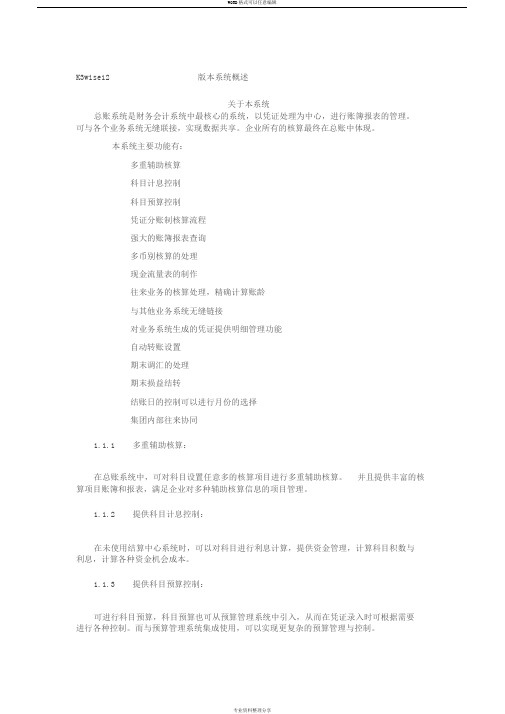
K3wise12 版本系统概述关于本系统总账系统是财务会计系统中最核心的系统,以凭证处理为中心,进行账簿报表的管理。
可与各个业务系统无缝联接,实现数据共享。
企业所有的核算最终在总账中体现。
本系统主要功能有:多重辅助核算科目计息控制科目预算控制凭证分账制核算流程强大的账簿报表查询多币别核算的处理现金流量表的制作往来业务的核算处理,精确计算账龄与其他业务系统无缝链接对业务系统生成的凭证提供明细管理功能自动转账设置期末调汇的处理期末损益结转结账日的控制可以进行月份的选择集团内部往来协同1.1.1 多重辅助核算:在总账系统中,可对科目设置任意多的核算项目进行多重辅助核算。
并且提供丰富的核算项目账簿和报表,满足企业对多种辅助核算信息的项目管理。
1.1.2 提供科目计息控制:在未使用结算中心系统时,可以对科目进行利息计算,提供资金管理,计算科目积数与利息,计算各种资金机会成本。
1.1.3 提供科目预算控制:可进行科目预算,科目预算也可从预算管理系统中引入,从而在凭证录入时可根据需要进行各种控制。
而与预算管理系统集成使用,可以实现更复杂的预算管理与控制。
1.1.4 提供凭证分账制核算流程:系统在提供对外币通常的核算要求——统账制的基础上,同时提供了分账制核算要求下的从凭证处理到业务报表的完整核算流程。
1.1.5 强大的账簿报表查询:查询账簿报表时,可追查至明细账直至凭证,同时可查询到核算项目信息。
有跨期查询功能,可以在本期未结账的情况下查询以后期间的数据。
提供多种核算项目报表的查询,可进行多核算项目类别的组合查询。
具体提供的账簿包括:总分类账、明细分类账、数量金额总账、数量金额明细账、多栏账、核算项目分类总账、核算项目明细账等;具体提供的报表包括:科目余额表、试算平衡表、日报表、摘要汇总表、核算项目余额表、核算项目明细表、核算项目汇总表、核算项目组合表、核算项目与科目组合表、科目利息计算表、调汇历史信息表等。
金蝶k3盘点操作手册

For personal use only in study and research;not for commercial use盘点作业1.总仓管/各区主管在进行仓库盘点之后,把盘点之后的数据录入软件。
操作步骤:金蝶主控台【供应链】—【仓存管理】—【盘点作业】—【盘点方案-新增】2.选择【盘点方案—新建】进入盘点进程,如下图:3.新建盘点方案,单击新建,进入备份仓库数据,勾选一个需要盘点的仓库,盘点的品名;如下图:4.提示备份仓库数据完成,点击确定,提示仓库备份完成,如下图:注意:若选择仓库有未审核单据会有以下提示:(外购入库、销售出库、其他入库单、其他出库单必须全部审核完成后才能做盘点)5、选择盘点方案-维护,查看新建的盘点方案,如下图:6.进入盘点进程对话框,可以看到新建的盘点方案名称,如下图:7.选择新建的盘点方案,打开可以看到要盘点的品名。
8.把线下盘点的数据录入盘点软件,如下图:9.在盘点方案选框中选择好刚新增的盘点方案,如下图:10. 在物料盘点表中进行录入实际盘点数据之后保存。
注意:盘点数据可通过表格的形式批量引入。
1.先引出盘点数据表模板在录入盘点数据界面,选中盘点方案,在此界面点击引出,如下图:注意引出格式选择excel(*.xls)后确定。
选择引出的模板存放路径,并给模板命名后,点保存命名后点保存,如下:确定之后提示引出成功,2.然后整理盘点数据录入,按照引出的表格进行整理数据3.把整理好的盘点数据引入,选中存放路径下的盘点文件11.录入数据完成后单击保存后退出,进入编制盘点报告,如下图:12.选中盘点方案可以看到即时库存数据和实际盘点数据的一个对比分析。
13.在物料盘点报告单中选择好盘点方案后单击盘盈单和盘亏单,如下图:14.系统自动生产盘盈单和盘亏单,如下图:15.对盘盈单和盘亏单进行审核,如下图:16. 盘盈入库单和盘亏入库单查询。
For personal use only in study and research; not for commercial use.Nur für den persönlichen für Studien, Forschung, zu kommerziellen Zwecken verwendet werden.Pour l 'étude et la recherche uniquement à des fins personnelles; pas à des fins commerciales.толькодля людей, которые используются для обучения, исследований и не должны использоваться в коммерческих целях.以下无正文For personal use only in study and research; not for commercial use.Nur für den persönlichen für Studien, Forschung, zu kommerziellen Zwecken verwendet werden.Pour l 'étude et la recherche uniquement à des fins personnelles; pas à des fins commerciales.толькодля людей, которые используются для обучения, исследований и не должны использоваться в коммерческих целях.以下无正文。
金蝶k3盘点操作手册范本
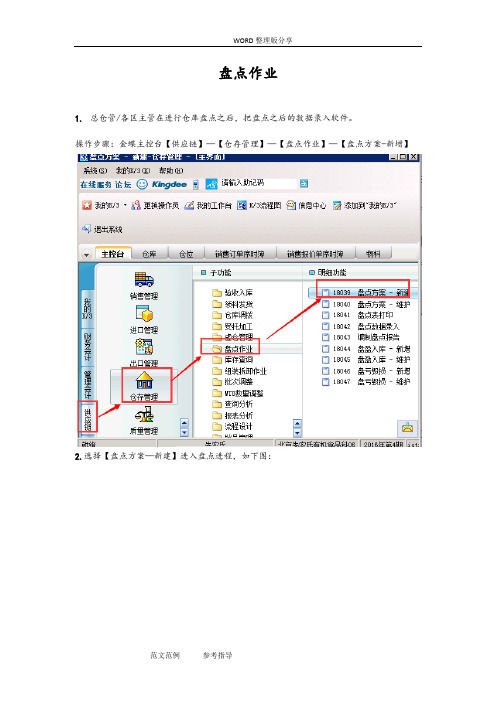
盘点作业1.总仓管/各区主管在进行仓库盘点之后,把盘点之后的数据录入软件。
操作步骤:金蝶主控台【供应链】—【仓存管理】—【盘点作业】—【盘点方案-新增】2.选择【盘点方案—新建】进入盘点进程,如下图:3.新建盘点方案,单击新建,进入备份仓库数据,勾选一个需要盘点的仓库,盘点的品名;如下图:4.提示备份仓库数据完成,点击确定,提示仓库备份完成,如下图:注意:若选择仓库有未审核单据会有以下提示:(外购入库、销售出库、其他入库单、其他出库单必须全部审核完成后才能做盘点)5、选择盘点方案-维护,查看新建的盘点方案,如下图:6.进入盘点进程对话框,可以看到新建的盘点方案名称,如下图:7.选择新建的盘点方案,打开可以看到要盘点的品名。
8.把线下盘点的数据录入盘点软件,如下图:9.在盘点方案选框中选择好刚新增的盘点方案,如下图:10. 在物料盘点表中进行录入实际盘点数据之后保存。
注意:盘点数据可通过表格的形式批量引入。
1.先引出盘点数据表模板在录入盘点数据界面,选中盘点方案,在此界面点击引出,如下图:注意引出格式选择excel(*.xls)后确定。
选择引出的模板存放路径,并给模板命名后,点保存命名后点保存,如下:确定之后提示引出成功,2.然后整理盘点数据录入,按照引出的表格进行整理数据3.把整理好的盘点数据引入,选中存放路径下的盘点文件11.录入数据完成后单击保存后退出,进入编制盘点报告,如下图:12.选中盘点方案可以看到即时库存数据和实际盘点数据的一个对比分析。
13.在物料盘点报告单中选择好盘点方案后单击盘盈单和盘亏单,如下图:14.系统自动生产盘盈单和盘亏单,如下图:15.对盘盈单和盘亏单进行审核,如下图:16. 盘盈入库单和盘亏入库单查询。
金蝶K3财务操作手册
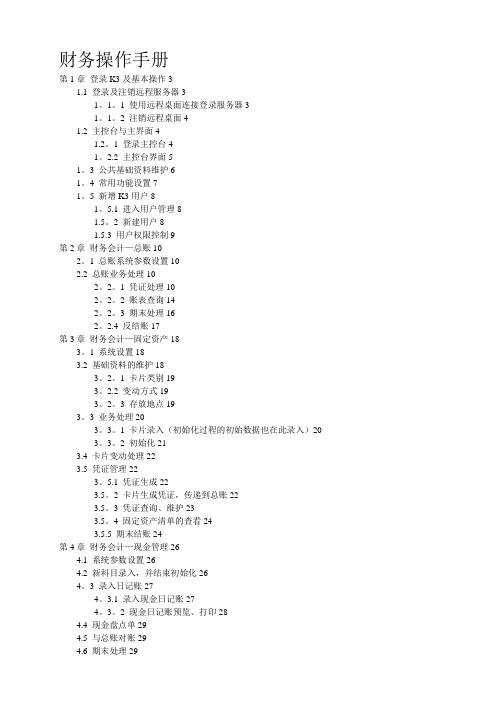
财务操作手册第1章登录K3及基本操作31.1 登录及注销远程服务器31。
1。
1 使用远程桌面连接登录服务器31。
1。
2 注销远程桌面41.2 主控台与主界面41.2。
1 登录主控台41。
2.2 主控台界面51。
3 公共基础资料维护61。
4 常用功能设置71。
5 新增K3用户81。
5.1 进入用户管理81.5。
2 新建用户81.5.3 用户权限控制9第2章财务会计—总账102。
1 总账系统参数设置102.2 总账业务处理102。
2。
1 凭证处理102。
2。
2 账表查询142。
2。
3 期末处理162。
2.4 反结账17第3章财务会计—固定资产183。
1 系统设置183.2 基础资料的维护183。
2。
1 卡片类别193。
2.2 变动方式193。
2。
3 存放地点193。
3 业务处理203。
3。
1 卡片录入(初始化过程的初始数据也在此录入)203。
3。
2 初始化213.4 卡片变动处理223.5 凭证管理223。
5.1 凭证生成223.5。
2 卡片生成凭证,传递到总账223.5。
3 凭证查询、维护233.5。
4 固定资产清单的查看243.5.5 期末结账24第4章财务会计—现金管理264.1 系统参数设置264.2 新科目录入,并结束初始化264。
3 录入日记账274。
3.1 录入现金日记账274。
3。
2 现金日记账预览、打印284.4 现金盘点单294.5 与总账对账294.6 期末处理29第5章财务会计—报表系统305.1 报表菜单项说明305.2 报表处理305.2.1 新建报表说明305.2。
2 视图切换(显示公式和显示数据)315。
2。
3 报表属性的设置315.2.4 报表表页管理315.2。
5 报表的权限控制325。
2。
6 报表的引出、打印335.2。
7 多账套管理、报表合并取数33第6章财务会计—应收、应付款管理356.1 基础资料356。
2 系统参数设置356。
3 初始化366。
4 单据处理(以收款单为例,其他单据类似)36 6。
金蝶K3用户操作手册.doc

百度文库用户操作手册目录1销售系统业务流程 (1)2销售订单业务规程 (1)3销售发货通知业务规程 (5)4销售出库业务规程 (7)5分期收款销售处理业务规程 (8)6销售退货处理业务规程 (10)7销售发票处理业务规程 (12)8产品预测业务规程 (15)9生产计划业务流程 (17)10计划方案设置业务规程 (23)11物料计划参数维护业务规程 (26)12采购系统业务规程 (28)13采购申请业务规程 (30)14采购单业务规程 (32)15采购收货业务规程 (35)16采购结算业务规程 (38)17仓库盘点业务规程 (40)18库存调拨业务规程 (42)19库物料盘盈、报废处理业务规程 (47)20受托入库业务流程规程 (49)21生产任务单维护业务规程 (51)22生产任务单下达业务规程 (53)23生产任务单变更业务规程 (55)24生产任务单返工业务规程 (57)25生产投料业务规程 (59)26生产物料报废业务规程 (61)27采购入库核算流程业务规程 (63)28采购暂估入库核算流程业务规程 (66)29销售出库核算业务规程 (69)30分期收款核算业务规程 (72)31委外加工核算业务规程 (75)32物流期末结帐业务规程 (78)33客户化需求 (80)1销售系统业务流程销售订单处理:生管物控在接到客户订单后,在K3 系统 [物流管理 ][销售管理 ] [销售订单 ] [录入 ]销售订单2销售订单业务规程编号: 202031规程说明:规程提高对销售订单的管理能力。
规范销售订单的输入和维护流程,强化对销售订单的目标跟踪、执行能力,提高客户服务质量。
业务销售部需对订单录入及维护进行严格的管理,使生产部门能有效地组织其生产活背景动,以按时保质保量地完成订单任务,从而提高客户对公司产品和服务的满意度。
规程销售订单的管理。
适用范围序号处理说明责任部门责任人1 业务助理根据客户要求,如需报价在 K3 系统内录入销营销部业务助理售报价单。
金蝶K3单据操作参考手册
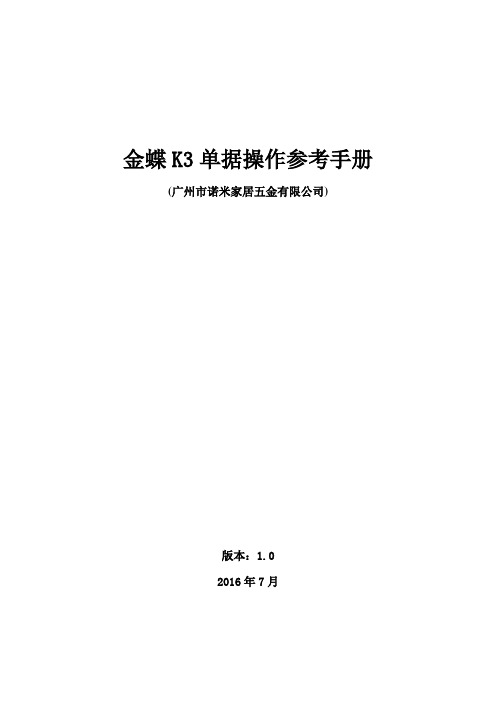
金蝶K3单据操作参考手册(广州市诺米家居五金有限公司)版本:1.02016年7月前言鉴于部分用户对金蝶系统的操作不太熟悉,特此制作了本手册,作为用户操作业务单据的参考。
因本手册是个人编写,能力有限,错误之处在所难免。
下面是本手册的一些说明:1、本手册所有操作都是在K/3主界面下进行。
2、手册中的符号"【】"里的文字表示当前界面上的窗口、菜单、按钮或选项。
3、手册对单据的操作介绍主要有:新增、修改、删除、查看、打印等。
其它操作可以在任何操作界面上按快捷键F1获取相应的帮助信息。
4、金蝶系统对单据操作要通过条件过滤出对应的单据,过滤条件的选择要根据目前已知的信息来灵活输入,比如:知道单据编号,就可以用单据编号等于什么作为过滤条件;知道供应商名字,就可以用供应商名字包含什么作为过滤条件;知道来源单号,就可以用源单单号等于什么作为过滤条件。
另外,过滤条件支持多个条件以一定的逻辑关系进行组合查询。
5、单据序时簿是金蝶系统对单据进行操作的主要界面,过滤出来的单据在序时簿里可以进行很多操作,如:修改、删除、查看、下查、上查、审核、反审核、关闭、反关闭、下推、确认、下达等等。
绝大部分的操作都可以用右键菜单完成。
6、金蝶系统打印方式分标准打印和套打打印。
套打打印设置较繁琐,部分单据只能用套打打印;标准打印设置较简单,并且可以在打印预览界面引出单据。
本手册能用标准打印的单据,一律采用标准打印。
7、金蝶系统中新增单据的方式不只一种,本手册主要是通过下推的方式新增。
通过下推方式新增单据,首先要自己明确要新增的目标单据,根据流程确认它的来源单据是什么,然后到对应的来源单据序时簿过滤出来源单据,选择下推生成目标单据。
8、如果实际业务流程跟本手册有差异,以实际业务流程为准。
目录一、采购申请单---------------------------------------------- 3二、采购订单 ----------------------------------------------- 5三、收料通知/请检单----------------------------------------- 7四、退料通知单---------------------------------------------- 8五、外购入库单---------------------------------------------- 10六、销售订单 ----------------------------------------------- 12七、发货通知单---------------------------------------------- 13八、销售出库单---------------------------------------------- 14九、调拨单 ------------------------------------------------- 16十、生产任务单---------------------------------------------- 18十一、生产投料单-------------------------------------------- 20十二、生产领料单-------------------------------------------- 21十三、产品入库单-------------------------------------------- 23十四、生产物料报废/补料单----------------------------------- 24十五、委外申请单-------------------------------------------- 26十六、委外订单---------------------------------------------- 28十七、委外加工出库单---------------------------------------- 29 十八、委外加工入库单---------------------------------------- 31 十九、物料查询---------------------------------------------- 32 二十、库存查询---------------------------------------------- 33 二十一、常用快捷键------------------------------------------ 33一、采购申请单操作1、新增①【供应链】--→【采购管理】--→【采购申请】--→【采购申请单-新增】②填写完整单据必填内容(物料代码、数量、供应商、申请人等)③【保存】--→【审核】2、查看①【供应链】--→【采购管理】--→【采购申请】--→【采购申请单-维护】②【条件过滤】(输入过滤条件,如:单据编号等于 POREQ000018)③【采购申请单序时簿】--→选择采购申请单--→【查看】3、修改①【供应链】--→【采购管理】--→【采购申请】--→【采购申请单-维护】②【条件过滤】(输入过滤条件,如:单据编号等于 POREQ000018)③【采购申请单序时簿】--→选择采购申请单--→右键--→【反审核】④【修改】--→【保存】--→【审核】4、删除①【供应链】--→【采购管理】--→【采购申请】--→【采购申请单-维护】②【条件过滤】(输入过滤条件,如:单据编号等于 POREQ000018)③【采购申请单序时簿】--→选择采购申请单--→右键--→【反审核】④【删除】5、打印①首先确保单据是查看或修改状态,然后钩选【文件】--→【使用套打】②选择【文件】--→【套打设置】③【打印选项】--→【套打单据】--→选择采购申请单套版④设置【每张单据打印分录数】(即每页打印多少行)⑤钩选【打印表格】【打印固定文本】【不打印空白行】【提升表尾】【打印前选择套打模板】⑥取消钩选【每条记录多张时改变颜色】⑦【确定】⑧选择【文件】--→【打印设置】⑨【纸张】--→选择金蝶纸张大<215mm*278mm>或金蝶纸张小<215mm*139mm>⑩【方向】--→选择纵向⑪【页边距】--→上下左右全部设为0⑫【确定】⑬【预览】--→【套打选择】--→【打印】--→【选择打印机】--→【确定】二、采购订单操作1、新增①【供应链】--→【采购管理】--→【采购申请】--→【采购申请单-维护】②【条件过滤】(输入过滤条件,如:单据编号等于 POREQ000018)③【采购申请单序时簿】--→找到对应的采购申请单④按住Ctrl键选择需要生成采购订单的物料⑤【下推】--→【生成采购订单】--→【生成】⑥输入实际采购数量、单价、金额等内容⑦填写完整单据必填内容(日期、供应商、部门、业务员等)⑧【保存】--→【审核】2、查看①【供应链】--→【采购管理】--→【采购订单】--→【采购订单-维护】②【条件过滤】(输入过滤条件,如:单据编号等于 POORD000008)③【采购订单序时簿】--→选择采购订单--→【查看】3、修改①【供应链】--→【采购管理】--→【采购订单】--→【采购订单-维护】②【条件过滤】(输入过滤条件,如:单据编号等于 POORD000008)③【采购订单序时簿】--→选择采购订单--→右键--→【反审核】④【修改】--→【保存】--→【审核】4、删除①【供应链】--→【采购管理】--→【采购订单】--→【采购订单-维护】②【条件过滤】(输入过滤条件,如:单据编号等于 POORD000008)③【采购订单序时簿】--→选择采购订单--→右键--→【反审核】④【删除】5、打印①首先确保单据是查看或修改状态,然后钩选【文件】--→【使用套打】②选择【文件】--→【套打设置】③【打印选项】--→【打印选用套版类型】--→选择【使用标准打印模板】④钩选【打印前选择套打模板】⑤【确定】⑥【预览】--→【套打选择】--→选择打印套版--→【确定】⑦【打印文档】--→选择打印机--→【打印】三、收料通知/请检单操作1、新增①【供应链】--→【采购管理】--→【采购订单】--→【采购订单-维护】②【条件过滤】(输入过滤条件,如:单据编号等于 POORD000008)③【采购订单序时簿】--→找到对应的采购订单④按住Ctrl键选择需要生成收料通知单的物料⑤【下推】--→【生成收料通知/请检单】--→【生成】⑥输入实际收料数量等内容⑦填写完整单据必填内容(日期、部门、业务员等)⑧【保存】--→【审核】2、查看①【供应链】--→【采购管理】--→【收料通知】--→【收料通知/请检单-维护】②【条件过滤】(输入过滤条件,如:单据编号等于 DD000008)③【收料通知/请检单序时簿】--→选择收料通知/请检单--→【查看】3、修改①【供应链】--→【采购管理】--→【收料通知】--→【收料通知/请检单-维护】②【条件过滤】(输入过滤条件,如:单据编号等于 DD000008)③【收料通知/请检单序时簿】--→选择收料通知/请检单--→右键--→【反审核】④【修改】--→【保存】--→【审核】4、删除①【供应链】--→【采购管理】--→【收料通知】--→【收料通知/请检单-维护】②【条件过滤】(输入过滤条件,如:单据编号等于 DD000008)③【收料通知/请检单序时簿】--→选择收料通知/请检单--→右键--→【反审核】④【删除】5、打印①首先确保单据是查看或修改状态,然后钩选【文件】--→【使用套打】②选择【文件】--→【套打设置】③【打印选项】--→【打印选用套版类型】--→选择【使用标准打印模板】④钩选【打印前选择套打模板】⑤【确定】⑥【预览】--→【套打选择】--→选择打印套版--→【确定】⑦【打印文档】--→选择打印机--→【打印】四、退料通知单操作1、新增①【供应链】--→【采购管理】--→【收料通知】--→【收料通知/请检单-维护】②【条件过滤】(输入过滤条件,如:单据编号等于 DD000008)③【收料通知/请检单序时簿】--→找到对应的收料通知/请检单④按住Ctrl键选择需要生成退料通知单的物料⑤【下推】--→【生成退料通知单】--→【生成】⑥输入实际退料数量等内容⑦填写完整单据必填内容(日期、部门、业务员等)⑧【保存】--→【审核】2、查看①【供应链】--→【采购管理】--→【退料通知】--→【退料通知单-维护】②【条件过滤】(输入过滤条件,如:单据编号等于 POOUT000002)③【退料通知单序时簿】--→选择退料通知单--→【查看】3、修改①【供应链】--→【采购管理】--→【退料通知】--→【退料通知单-维护】②【条件过滤】(输入过滤条件,如:单据编号等于 POOUT000002)③【退料通知单序时簿】--→选择退料通知单--→右键--→【反审核】④【修改】--→【保存】--→【审核】4、删除①【供应链】--→【采购管理】--→【退料通知】--→【退料通知单-维护】②【条件过滤】(输入过滤条件,如:单据编号等于 DD000008)③【退料通知单序时簿】--→选择退料通知单--→右键--→【反审核】④【删除】5、打印①首先确保单据是查看或修改状态,然后钩选【文件】--→【使用套打】②选择【文件】--→【套打设置】③【打印选项】--→【打印选用套版类型】--→选择【使用标准打印模板】④钩选【打印前选择套打模板】⑤【确定】⑥【预览】--→【套打选择】--→选择打印套版--→【确定】⑦【打印文档】--→选择打印机--→【打印】五、外购入库单操作1、新增1.1蓝字(入库)①【供应链】--→【采购管理】--→【采购订单】--→【采购订单-维护】②【条件过滤】(输入过滤条件,如:单据编号等于 POORD000008)③【采购订单序时簿】--→找到对应的采购订单④按住Ctrl键选择需要生成外购入库单的物料⑤【下推】--→【生成外购入库单】--→【生成】⑥输入实际入库数量、单价、金额、批号等内容⑦填写完整单据必填内容(日期、供应商、保管、验收等)⑧【保存】--→【审核】1.2红字(退货)①【供应链】--→【采购管理】--→【外购入库】--→【外购入库单-维护】②【条件过滤】(输入过滤条件,如:单据编号等于 WIN000006)③【外购入库单序时簿】--→找到对应的外购入库单④按住Ctrl键选择需要生成红字外购入库单的物料⑤【下推】--→【生成外购入库】--→【生成】⑥输入实际退货数量等内容⑦填写完整单据必填内容⑧【保存】--→【审核】2、查看①【供应链】--→【采购管理】--→【外购入库】--→【外购入库单-维护】②【条件过滤】(输入过滤条件,如:单据编号等于 WIN000006)③【外购入库单序时簿】--→选择外购入库单--→【查看】3、修改①【供应链】--→【采购管理】--→【外购入库】--→【外购入库单-维护】②【条件过滤】(输入过滤条件,如:单据编号等于 WIN000006)③【外购入库单序时簿】--→选择外购入库单--→右键--→【反审核】④【修改】--→【保存】--→【审核】4、删除①【供应链】--→【采购管理】--→【外购入库】--→【外购入库单-维护】②【条件过滤】(输入过滤条件,如:单据编号等于 WIN000006)③【外购入库单序时簿】--→选择外购入库单--→右键--→【反审核】④【删除】5、打印①首先确保单据是查看或修改状态,然后钩选【文件】--→【使用套打】②选择【文件】--→【套打设置】③【打印选项】--→【打印选用套版类型】--→选择【使用标准打印模板】④钩选【打印前选择套打模板】⑤【确定】⑥【预览】--→【套打选择】--→选择打印套版--→【确定】⑦【打印文档】--→选择打印机--→【打印】六、销售订单操作1、新增①【供应链】--→【销售管理】--→【销售订单】--→【销售订单-新增】②填写完整单据必填内容(产品代码、数量、单价、交货日期、单据类型、购货单位、部门、业务员等)③【保存】--→【审核】2、查看①【供应链】--→【销售管理】--→【销售订单】--→【销售订单-维护】②【条件过滤】(输入过滤条件,如:单据编号等于 SEORD000003)③【销售订单序时簿】--→选择销售订单--→【查看】3、修改①【供应链】--→【销售管理】--→【销售订单】--→【销售订单-维护】②【条件过滤】(输入过滤条件,如:单据编号等于 SEORD000003)③【销售订单序时簿】--→选择销售订单--→右键--→【反审核】④【修改】--→【保存】--→【审核】4、删除①【供应链】--→【销售管理】--→【销售订单】--→【销售订单-维护】②【条件过滤】(输入过滤条件,如:单据编号等于 SEORD000003)③【销售订单序时簿】--→选择销售订单--→右键--→【反审核】④【删除】5、打印①首先确保单据是查看或修改状态,然后钩选【文件】--→【使用套打】②选择【文件】--→【套打设置】③【打印选项】--→【打印选用套版类型】--→选择【使用标准打印模板】④钩选【打印前选择套打模板】⑤【确定】⑥【预览】--→【套打选择】--→选择打印套版--→【确定】⑦【打印文档】--→选择打印机--→【打印】七、发货通知单操作1、新增①【供应链】--→【销售管理】--→【销售订单】--→【销售订单-维护】②【条件过滤】(输入过滤条件,如:单据编号等于 SEORD000003)③【销售订单序时簿】--→找到对应的销售订单④按住Ctrl键选择需要生成发货通知单的物料⑤【下推】--→【生成发货通知】--→【生成】⑥输入实际发货数量、批号、仓库等内容⑦填写完整单据必填内容(日期、购货单位、单据类型、部门、业务员等)⑧【保存】--→【审核】2、查看①【供应链】--→【销售管理】--→【发货通知】--→【发货通知单-维护】②【条件过滤】(输入过滤条件,如:单据编号等于 SEOUT000002)③【发货通知单序时簿】--→选择发货通知单--→【查看】3、修改①【供应链】--→【销售管理】--→【发货通知】--→【发货通知单-维护】②【条件过滤】(输入过滤条件,如:单据编号等于 SEOUT000002)③【发货通知单序时簿】--→选择发货通知单--→右键--→【反审核】④【修改】--→【保存】--→【审核】4、删除①【供应链】--→【销售管理】--→【发货通知】--→【发货通知单-维护】②【条件过滤】(输入过滤条件,如:单据编号等于 SEOUT000002)③【发货通知单序时簿】--→选择发货通知单--→右键--→【反审核】④【删除】5、打印①首先确保单据是查看或修改状态,然后钩选【文件】--→【使用套打】②选择【文件】--→【套打设置】③【打印选项】--→【打印选用套版类型】--→选择【使用标准打印模板】④钩选【打印前选择套打模板】⑤【确定】⑥【预览】--→【套打选择】--→选择打印套版--→【确定】⑦【打印文档】--→选择打印机--→【打印】八、销售出库单操作1、新增1.1蓝字(出库)①【供应链】--→【销售管理】--→【发货通知】--→【发货通知单-维护】②【条件过滤】(输入过滤条件,如:单据编号等于 SEOUT000002)③【发货通知单序时簿】--→找到对应的发货通知单④按住Ctrl键选择需要生成销售出库单的物料⑤【下推】--→【生成销售出库】--→【生成】⑥输入实际出库数量、批号等内容⑦填写完整单据必填内容(日期、购货单位、单据类型、部门、业务员等)⑧【保存】--→【审核】1.2红字(返修、退货)①【供应链】--→【销售管理】--→【销售出库】--→【销售出库单-维护】②【条件过滤】(输入过滤条件,如:单据编号等于 XOUT000006)③【销售出库单序时簿】--→找到对应的销售出库单④按住Ctrl键选择需要生成红字销售出库单的物料⑤【下推】--→【生成销售出库】--→【生成】⑥输入实际返修/退货数量等内容⑦填写完整单据必填内容⑧【保存】--→【审核】2、查看①【供应链】--→【销售管理】--→【销售出库】--→【销售出库单-维护】②【条件过滤】(输入过滤条件,如:单据编号等于 XOUT000006)③【销售出库单序时簿】--→选择销售出库单--→【查看】3、修改①【供应链】--→【销售管理】--→【销售出库】--→【销售出库单-维护】②【条件过滤】(输入过滤条件,如:单据编号等于 XOUT000006)③【销售出库单序时簿】--→选择销售出库单--→右键--→【反审核】④【修改】--→【保存】--→【审核】4、删除①【供应链】--→【销售管理】--→【销售出库】--→【销售出库单-维护】②【条件过滤】(输入过滤条件,如:单据编号等于 XOUT000006)③【销售出库单序时簿】--→选择销售出库单--→右键--→【反审核】④【删除】5、打印①首先确保单据是查看或修改状态,然后钩选【文件】--→【使用套打】②选择【文件】--→【套打设置】③【打印选项】--→【打印选用套版类型】--→选择【使用标准打印模板】④钩选【打印前选择套打模板】⑤【确定】⑥【预览】--→【套打选择】--→选择打印套版--→【确定】⑦【打印文档】--→选择打印机--→【打印】九、调拨单操作1、新增①【供应链】--→【仓存管理】--→【仓库调拨】--→【调拨单-新增】②填写完整单据必填内容(物料代码、调出仓库、调入仓库、验收、保管等)③【保存】--→【审核】2、查看①【供应链】--→【仓存管理】--→【仓库调拨】--→【调拨单-维护】②【条件过滤】(输入过滤条件,如:单据编号等于 CHG000006)③【仓库调拨序时簿】--→选择调拨单--→【查看】3、修改①【供应链】--→【仓存管理】--→【仓库调拨】--→【调拨单-维护】②【条件过滤】(输入过滤条件,如:单据编号等于 CHG000006)③【仓库调拨序时簿】--→选择调拨单--→右键--→【反审核】④【修改】--→【保存】--→【审核】4、删除①【供应链】--→【仓存管理】--→【仓库调拨】--→【调拨单-维护】②【条件过滤】(输入过滤条件,如:单据编号等于 CHG000006)③【仓库调拨序时簿】--→选择调拨单--→右键--→【反审核】④【删除】5、打印①首先确保单据是查看或修改状态,然后钩选【文件】--→【使用套打】②选择【文件】--→【套打设置】③【打印选项】--→【套打单据】--→选择调拨单套版④设置【每张单据打印分录数】(即每页打印多少行)⑤钩选【打印表格】【打印固定文本】【不打印空白行】【提升表尾】【打印前选择套打模板】⑥取消钩选【每条记录多张时改变颜色】⑦【确定】⑧选择【文件】--→【打印设置】⑨【纸张】--→选择金蝶纸张大<215mm*278mm>或金蝶纸张小<215mm*139mm>⑩【方向】--→选择纵向⑪【页边距】--→上下左右全部设为0⑫【确定】⑬【预览】--→【套打选择】--→【打印】--→【选择打印机】--→【确定】十、生产任务单操作1、新增①【生产管理】--→【生产任务管理】--→【生产任务】--→【生产任务单-新增】②填写完整单据必填内容(物料代码、计划生产数量、生产车间、开工日期、完工日期、生产类型<返工的生产类型选择:返工>、工序等)③【保存】④【确认】(自动生成未审核的生产投料单)⑤【下达】(自动审核生产投料单)2、查看①【生产管理】--→【生产任务管理】--→【生产任务】--→【生产任务单-维护】②【条件过滤】(输入过滤条件,如:编号等于 WORK000125)③【生产任务单序时簿】--→选择生产任务单--→【查看】3、修改①【生产管理】--→【生产任务管理】--→【生产任务】--→【生产任务单-维护】②【条件过滤】(输入过滤条件,如:编号等于 WORK000125)③【生产任务单序时簿】--→选择生产任务单--→右键④【任务单状态】--→【反下达至计划】(计划状态的生产任务单才可以修改)⑤【修改】--→【确认】--→【下达】4、删除①【生产管理】--→【生产任务管理】--→【生产任务】--→【生产任务单-维护】②【条件过滤】(输入过滤条件,如:编号等于 WORK000125)③【生产任务单序时簿】--→选择生产任务单--→右键④【任务单状态】--→【反下达至计划】(计划状态的生产任务单才可以删除)⑤【删除】5、任务单分割①【生产管理】--→【生产任务管理】--→【生产任务】--→【生产任务单-维护】②【条件过滤】(输入过滤条件,如:编号等于 WORK000125)③【生产任务单序时簿】--→选择生产任务单④点击菜单【编辑】--→【任务单分割】⑤在第一行输入要分割的【生产数量】⑥把鼠标点到第一行最后一个单元格上按回车键⑦系统自动添加一行,并把剩下的生产数量填入⑧确认无误后点【下一步】--→【完成】6、生成下级任务单①【生产管理】--→【生产任务管理】--→【生产任务】--→【生产任务单-维护】②【条件过滤】(输入过滤条件,如:编号等于 WORK000125)③【生产任务单序时簿】--→选择生产任务单--→右键--→【生成下级任务单】7、打印①首先确保单据是查看或修改状态,然后钩选【文件】--→【使用套打】②选择【文件】--→【套打设置】③【打印选项】--→【套打单据】--→选择生产任务单套版④设置【每张单据打印分录数】(即每页打印多少行)⑤钩选【打印表格】【打印固定文本】【不打印空白行】【提升表尾】【打印前选择套打模板】⑥取消钩选【每条记录多张时改变颜色】⑦【确定】⑧选择【文件】--→【打印设置】⑨【纸张】--→选择金蝶纸张大<215mm*278mm>或金蝶纸张小<215mm*139mm>⑩【方向】--→选择纵向⑪【页边距】--→上下左右全部设为0⑫【确定】⑬【预览】--→【套打选择】--→【打印】--→【选择打印机】--→【确定】十一、生产投料单操作1、查询①【生产管理】--→【生产任务管理】--→【生产投料】--→【生产投料单-维护】②【条件过滤】(输入过滤条件,如:生产/委外订单号等于 WORK000125)③【生产投料单序时簿】--→选择生产投料单--→【查看】2、打印①首先确保单据是查看或修改状态,然后钩选【文件】--→【使用套打】②选择【文件】--→【套打设置】③【打印选项】--→【套打单据】--→选择生产投料单套版④设置【每张单据打印分录数】(即每页打印多少行)⑤钩选【打印表格】【打印固定文本】【不打印空白行】【提升表尾】【打印前选择套打模板】⑥取消钩选【每条记录多张时改变颜色】⑦【确定】⑧选择【文件】--→【打印设置】⑨【纸张】--→选择金蝶纸张大<215mm*278mm>或金蝶纸张小<215mm*139mm>⑩【方向】--→选择纵向⑪【页边距】--→上下左右全部设为0⑫【确定】⑬【预览】--→【套打选择】--→【打印】--→【选择打印机】--→【确定】十二、生产领料单操作1、新增1.1蓝字(领料)①【生产管理】--→【生产任务管理】--→【生产任务】--→【生产任务单-维护】②【条件过滤】(输入过滤条件,如:编号等于 WORK000125)③【生产任务单序时簿】--→选择生产任务单④【下推】--→【生成生产领料单】--→【生成】⑤输入实际领料数量、批号等内容⑥填写完整单据必填内容(日期、领料部门、领料、发料等)⑦【保存】--→【审核】1.2红字(退料)①【供应链】--→【仓存管理】--→【领料发货】--→【生产领料-维护】②【条件过滤】(输入过滤条件,如:生产任务单号等于 WORK000125)③【生产领料序时簿】--→选择生产领料单④【下推】--→【生成生产领料单】--→【生成】⑤输入实际退料数量、退料仓库(报废选报废仓)等内容⑥填写完整单据必填内容⑦【保存】--→【审核】2、查看①【供应链】--→【仓存管理】--→【领料发货】--→【生产领料-维护】②【条件过滤】(输入过滤条件,如:生产任务单号等于 WORK000125)③【生产领料序时簿】--→选择生产领料单--→【查看】3、修改①【供应链】--→【仓存管理】--→【领料发货】--→【生产领料-维护】②【条件过滤】(输入过滤条件,如:生产任务单号等于 WORK000125)③【生产领料序时簿】--→选择生产领料单--→右键--→【反审核】④【修改】--→【保存】--→【审核】4、删除①【供应链】--→【仓存管理】--→【领料发货】--→【生产领料-维护】②【条件过滤】(输入过滤条件,如:生产任务单号等于 WORK000125)③【生产领料序时簿】--→选择生产领料单--→右键--→【反审核】④【删除】5、打印①首先确保单据是查看或修改状态,然后钩选【文件】--→【使用套打】②选择【文件】--→【套打设置】③【打印选项】--→【打印选用套版类型】--→选择【使用标准打印模板】④钩选【打印前选择套打模板】⑤【确定】⑥【预览】--→【套打选择】--→选择打印套版--→【确定】⑦【打印文档】--→选择打印机--→【打印】十三、产品入库单操作1、新增①【生产管理】--→【生产任务管理】--→【生产任务】--→【生产任务单-维护】②【条件过滤】(输入过滤条件,如:编号等于 WORK000125)③【生产任务单序时簿】--→选择生产任务单④【下推】--→【生成产品入库】--→【生成】⑤输入实收数量、批号等内容⑥填写完整单据必填内容(日期、交货单位、验收、保管等)⑦【保存】--→【审核】2、查看①【供应链】--→【仓存管理】--→【验收入库】--→【产品入库-维护】②【条件过滤】(输入过滤条件,如:生产任务单号等于 WORK000125)③【产品入库序时簿】--→选择产品入库单--→【查看】3、修改①【供应链】--→【仓存管理】--→【验收入库】--→【产品入库-维护】②【条件过滤】(输入过滤条件,如:生产任务单号等于 WORK000125)③【产品入库序时簿】--→选择产品入库单--→右键--→【反审核】④【修改】--→【保存】--→【审核】4、删除①【供应链】--→【仓存管理】--→【验收入库】--→【产品入库-维护】②【条件过滤】(输入过滤条件,如:生产任务单号等于 WORK000125)③【产品入库序时簿】--→选择产品入库单--→右键--→【反审核】④【删除】5、打印①首先确保单据是查看或修改状态,然后钩选【文件】--→【使用套打】②选择【文件】--→【套打设置】③【打印选项】--→【打印选用套版类型】--→选择【使用标准打印模板】④钩选【打印前选择套打模板】⑤【确定】⑥【预览】--→【套打选择】--→选择打印套版--→【确定】⑦【打印文档】--→选择打印机--→【打印】十四、生产物料报废/补料单操作1、新增①【生产管理】--→【生产任务管理】--→【生产任务】--→【生产任务单-维护】②【条件过滤】(输入过滤条件,如:编号等于 WORK000125)③【生产任务单序时簿】--→选择生产任务单④【下推】--→【生成生产物料报废/补料单】--→【生成】⑤输入实际报废数量、补料数量等内容⑥填写完整单据必填内容(日期、类型等)⑦【保存】--→【审核】2、查看①【生产管理】--→【生产任务管理】--→【生产物料报废/补料】--→【生产物料报废/补料单-维护】②【条件过滤】(输入过滤条件,如:生产/委外订单号等于 WORK000125)③【生产物料报废/补料单序时簿】--→选择生产物料报废/补料单--→【查看】3、修改①【生产管理】--→【生产任务管理】--→【生产物料报废/补料】--→【生产物料报废/补料单-维护】②【条件过滤】(输入过滤条件,如:生产/委外订单号等于 WORK000125)③【生产物料报废/补料单序时簿】--→选择生产物料报废/补料单--→右键--→【反审核】④【修改】--→【保存】--→【审核】4、删除①【生产管理】--→【生产任务管理】--→【生产物料报废/补料】--→【生产物料报废/补料单-维护】②【条件过滤】(输入过滤条件,如:生产/委外订单号等于 WORK000125)③【生产物料报废/补料单序时簿】--→选择生产物料报废/补料单--→右键--→【反审核】④【删除】5、打印①首先确保单据是查看或修改状态,然后钩选【文件】--→【使用套打】②选择【文件】--→【套打设置】③【打印选项】--→【套打单据】--→选择生产物料报废/补料单套版④设置【每张单据打印分录数】(即每页打印多少行)⑤钩选【打印表格】【打印固定文本】【不打印空白行】【提升表尾】【打印前选择套打模板】⑥取消钩选【每条记录多张时改变颜色】⑦【确定】⑧选择【文件】--→【打印设置】⑨【纸张】--→选择金蝶纸张大<215mm*278mm>或金蝶纸张小<215mm*139mm>⑩【方向】--→选择纵向⑪【页边距】--→上下左右全部设为0⑫【确定】⑬【预览】--→【套打选择】--→【打印】--→【选择打印机】--→【确定】十五、委外申请单操作1、新增①【供应链】--→【委外加工】--→【采购申请】--→【采购申请单-新增】②填写完整单据必填内容(物料代码、数量、使用部门、日期、申请人等)③【保存】--→【审核】2、查看①【供应链】--→【委外加工】--→【采购申请】--→【采购申请单-维护】②【条件过滤】(输入过滤条件,如:单据编号等于 POREQ000008)③【采购申请单序时簿】--→选择委外申请单--→【查看】3、修改①【供应链】--→【委外加工】--→【采购申请】--→【采购申请单-维护】②【条件过滤】(输入过滤条件,如:单据编号等于 POREQ000008)③【采购申请单序时簿】--→选择委外申请单--→右键--→【反审核】④【修改】--→【保存】--→【审核】4、删除①【供应链】--→【委外加工】--→【采购申请】--→【采购申请单-维护】②【条件过滤】(输入过滤条件,如:单据编号等于 POREQ000008)③【采购申请单序时簿】--→选择委外申请单--→右键--→【反审核】④【删除】5、打印①首先确保单据是查看或修改状态,然后钩选【文件】--→【使用套打】②选择【文件】--→【套打设置】③【打印选项】--→【套打单据】--→选择委外申请单套版④设置【每张单据打印分录数】(即每页打印多少行)⑤钩选【打印表格】【打印固定文本】【不打印空白行】【提升表尾】【打印前选择套打模板】⑥取消钩选【每条记录多张时改变颜色】⑦【确定】。
金蝶K3财务操作手册
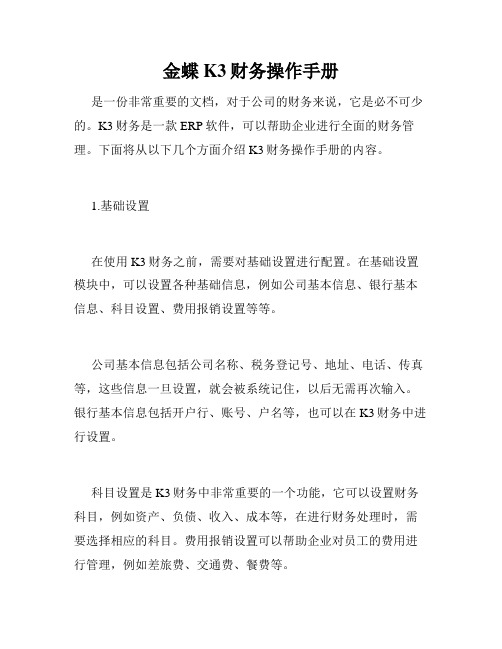
金蝶K3财务操作手册是一份非常重要的文档,对于公司的财务来说,它是必不可少的。
K3财务是一款ERP软件,可以帮助企业进行全面的财务管理。
下面将从以下几个方面介绍K3财务操作手册的内容。
1.基础设置在使用K3财务之前,需要对基础设置进行配置。
在基础设置模块中,可以设置各种基础信息,例如公司基本信息、银行基本信息、科目设置、费用报销设置等等。
公司基本信息包括公司名称、税务登记号、地址、电话、传真等,这些信息一旦设置,就会被系统记住,以后无需再次输入。
银行基本信息包括开户行、账号、户名等,也可以在K3财务中进行设置。
科目设置是K3财务中非常重要的一个功能,它可以设置财务科目,例如资产、负债、收入、成本等,在进行财务处理时,需要选择相应的科目。
费用报销设置可以帮助企业对员工的费用进行管理,例如差旅费、交通费、餐费等。
2.财务处理在K3财务中,有多种财务处理方式,例如收款、付款、转账、现金、银行存取款等。
这些操作都需要按照相应的流程进行,对于初次使用K3财务的用户来说,需要认真学习每个流程。
收款、付款和转账是企业日常财务操作中比较常见的几种方式。
在进行这些操作时,需要填写相关信息,例如付款单位、收款单位、摘要、金额等。
在操作过程中,K3财务还提供了丰富的报表及查询功能,可以方便地对财务信息进行查询和分析。
3.月末处理每个月的月末处理是企业财务工作的重要环节之一。
在K3财务中,月末处理包括凭证制作、期末结账、凭证审核等。
其中,凭证制作是指将当月的所有收支情况制作成凭证,按照会计要求依次填写相应的内容,并将凭证保存在K3财务系统中。
期末结账是指按照会计制度,对每个月的账务进行结算,包括存货结转、折旧摊销结转等。
凭证审核是对制作好的凭证进行审批,确保凭证的真实有效。
4.报表输出K3财务提供了多种报表输出,可以满足企业在财务管理中的各种需求。
例如,企业可以通过总账、明细账、科目余额表等报表来了解自己的财务状况。
通过收支明细表、费用汇总表等报表可以清晰地了解企业的收支情况和费用支出情况。
- 1、下载文档前请自行甄别文档内容的完整性,平台不提供额外的编辑、内容补充、找答案等附加服务。
- 2、"仅部分预览"的文档,不可在线预览部分如存在完整性等问题,可反馈申请退款(可完整预览的文档不适用该条件!)。
- 3、如文档侵犯您的权益,请联系客服反馈,我们会尽快为您处理(人工客服工作时间:9:00-18:30)。
盘点作业
1.总仓管/各区主管在进行仓库盘点之后,把盘点之后的数据录入软件。
操作步骤:金蝶主控台【供应链】—【仓存管理】—【盘点作业】—【盘点方案-新增】
2.选择【盘点方案—新建】进入盘点进程,如下图:
3.新建盘点方案,单击新建,进入备份仓库数据,勾选一个需要盘点的仓库,盘点的品名;如下图:
4.提示备份仓库数据完成,点击确定,提示仓库备份完成,如下图:
注意:若选择仓库有未审核单据会有以下提示:(外购入库、销售出库、其他入库单、其他出库单必须全部审核完成后才能做盘点)
5、选择盘点方案-维护,查看新建的盘点方案,如下图:
6.进入盘点进程对话框,可以看到新建的盘点方案名称,如下图:
7.选择新建的盘点方案,打开可以看到要盘点的品名。
8.把线下盘点的数据录入盘点软件,如下图:
9.在盘点方案选框中选择好刚新增的盘点方案,如下图:
10. 在物料盘点表中进行录入实际盘点数据之后保存。
注意:盘点数据可通过表格的形式批量引入。
1.先引出盘点数据表模板
在录入盘点数据界面,选中盘点方案,在此界面点击引出,如下图:注意引出格式选择excel(*.xls)后确定。
选择引出的模板存放路径,并给模板命名后,点保存
命名后点保存,如下:
确定之后提示引出成功,
2.然后整理盘点数据录入,按照引出的表格进行整理数据
3.把整理好的盘点数据引入,选中存放路径下的盘点文件
11.录入数据完成后单击保存后退出,进入编制盘点报告,如下图:
12.选中盘点方案可以看到即时库存数据和实际盘点数据的一个对比分析。
13.在物料盘点报告单中选择好盘点方案后单击盘盈单和盘亏单,如下图:
14.系统自动生产盘盈单和盘亏单,如下图:
15.对盘盈单和盘亏单进行审核,如下图:
16. 盘盈入库单和盘亏入库单查询。
